浅析Win10任务栏通知区域中位置图标的使用技巧【图文】
摘要:Windows10将成为微软首个覆盖全平台的操作系统,Win10桌面版的改进体现在各个方面,比如全新功能的加入(像Cortana、通知中心等...
Windows10将成为微软首个覆盖全平台的操作系统,Win10桌面版的改进体现在各个方面,比如全新功能的加入(像Cortana、通知中心等)、用户界面的改进(像开始菜单)以及各种细节的改进。任务栏是桌面最下方的小长条,放置系统托盘、开始菜单和应用程序区,是日常操作不可缺少的工具。其中,用户比较容易发现的就是Win10系统任务栏通知区域“时隐时现”的位置图标。
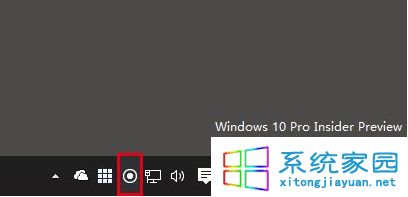
当有应用要使用当前位置时,该图标就会显示,因此它起到提示用户注意位置隐私信息的作用。点击之后,就会直接进入设置→隐私→位置,用户可以在此开启或关闭位置信息。
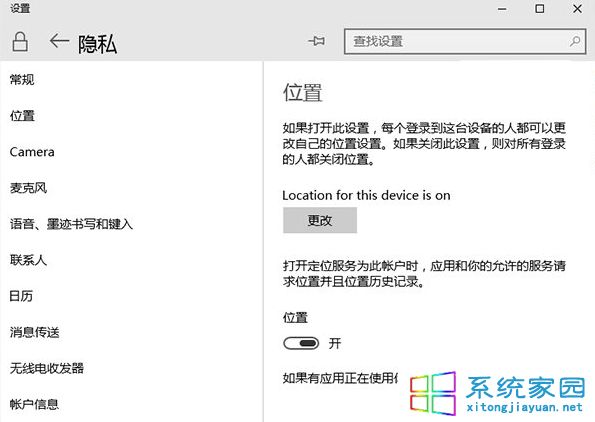
由于这一图标的特殊性,用户不能通过一般方式对其进行隐藏或显示,系统将自动进行控制。在设置中,进入系统→通知和操作→启用或关闭系统图标可以看到位置图标的开关处于不可用状态。
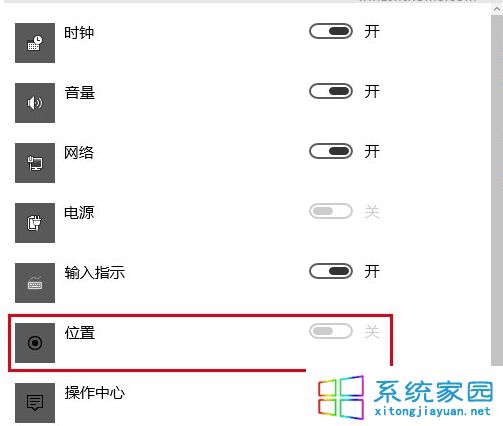
一般来说,在用户使用涉及位置信息的应用(如天气、地图等)时,任务栏通知区域就会显示这一图标。因此如果你发现这一图标突然出现,那就是有应用在使用你的位置信息。若这不是你授权的行为,就需要查看一下究竟是哪个或哪些应用在使用相关信息,并且及时阻止该行为。
【浅析Win10任务栏通知区域中位置图标的使用技巧【图文】】相关文章:
★ Win10预览版10102系统桌面只有回收站图标怎么办【图文】
上一篇:
win10开始菜单展示3D动态磁贴效果
下一篇:
Win10预览版10108功能汇总
